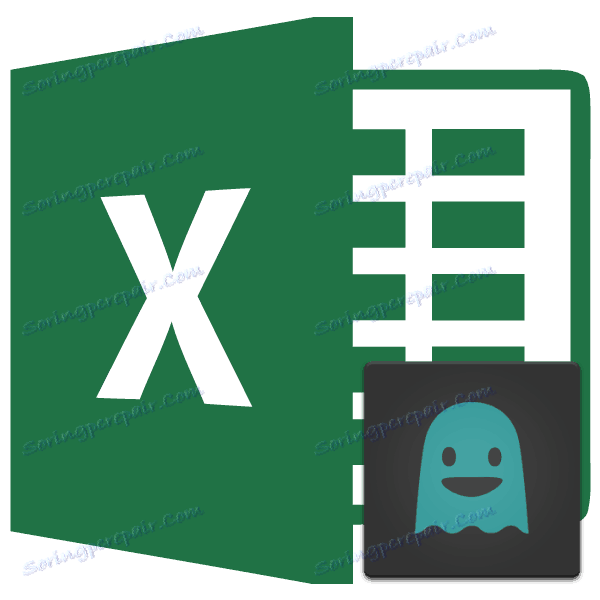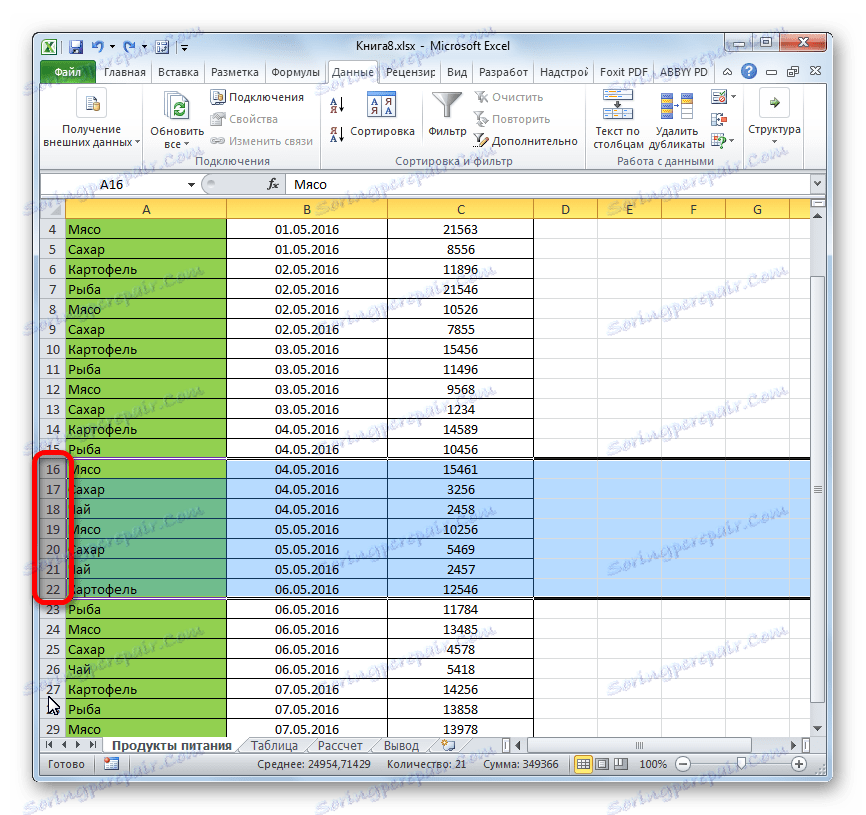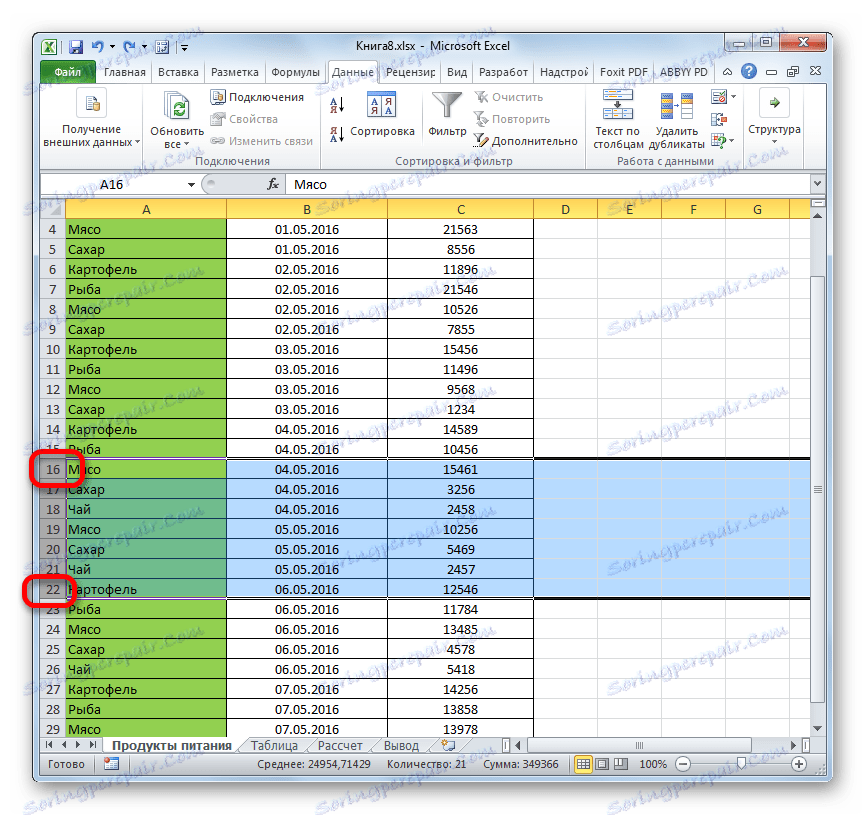Skrivanje žice i ćelija u Microsoft Excelu
Kada radite u programu Excel, često možete pronaći situaciju u kojoj se velik dio polja tablice koristi jednostavno za izračun i ne nosi opterećenje informacijama za korisnika. Takvi podaci zauzimaju samo prostor i distracts pozornost. Osim toga, ako korisnik slučajno krši njihovu strukturu, to može dovesti do kršenja cijelog ciklusa izračuna u dokumentu. Zato je bolje sakriti takve linije ili pojedine stanice. Osim toga, možete sakriti podatke koji jednostavno nisu potrebni privremeno kako se ne bi ometali. Let's saznati na koji način to može biti učinjeno.
sadržaj
Skrivanje postupka
Možete sakriti ćelije u Excelu na nekoliko sasvim različitih načina. Proučimo detalje o svakom od njih, tako da korisnik sam mogao shvatiti u kojoj će situaciji biti prikladnije za njega koristiti određenu varijantu.
Prva metoda: Grupiranje
Jedan od najpopularnijih načina sakrivanja elemenata je grupiranje njih.
- Odaberite retke listova koje želite grupirati, a zatim sakriti. U tom slučaju ne morate odabrati cijeli redak, ali u grupiranim linijama možete označiti samo jednu ćeliju. Zatim idite na karticu "Podaci" . U bloku "Struktura" , koja se nalazi na traci instrumenata, kliknite gumb "Grupa" .
- Otvara se mali prozor koji vas traži da odaberete točno ono što želite grupirati: retke ili stupce. Budući da moramo grupirati samo linije, ne izvršavamo nikakve promjene u postavkama jer je preklopnik postavljen na zadanu poziciju koju nam je potrebna. Kliknite gumb "OK" .
- Nakon toga formira se skupina. Da biste sakrili podatke koji se nalaze u njoj, jednostavno kliknite ikonu u obliku znaka minus . Postavljen je lijevo od vertikalne nadzorne ploče.
- Kao što možete vidjeti, linije su skrivene. Da biste ih ponovno prikazali, morate kliknuti znak plus .
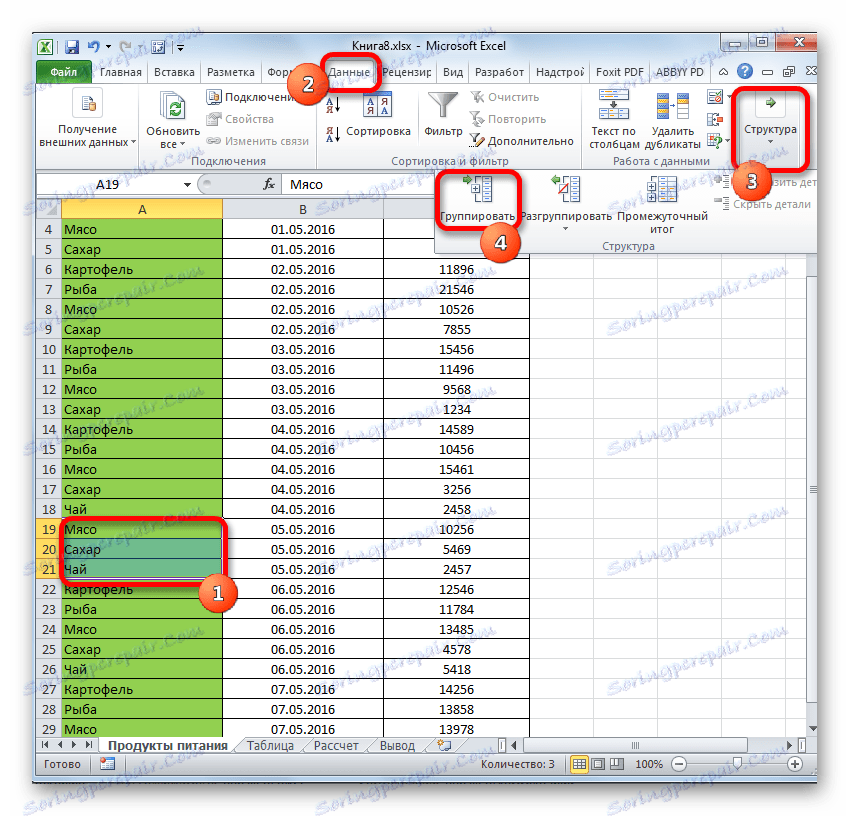


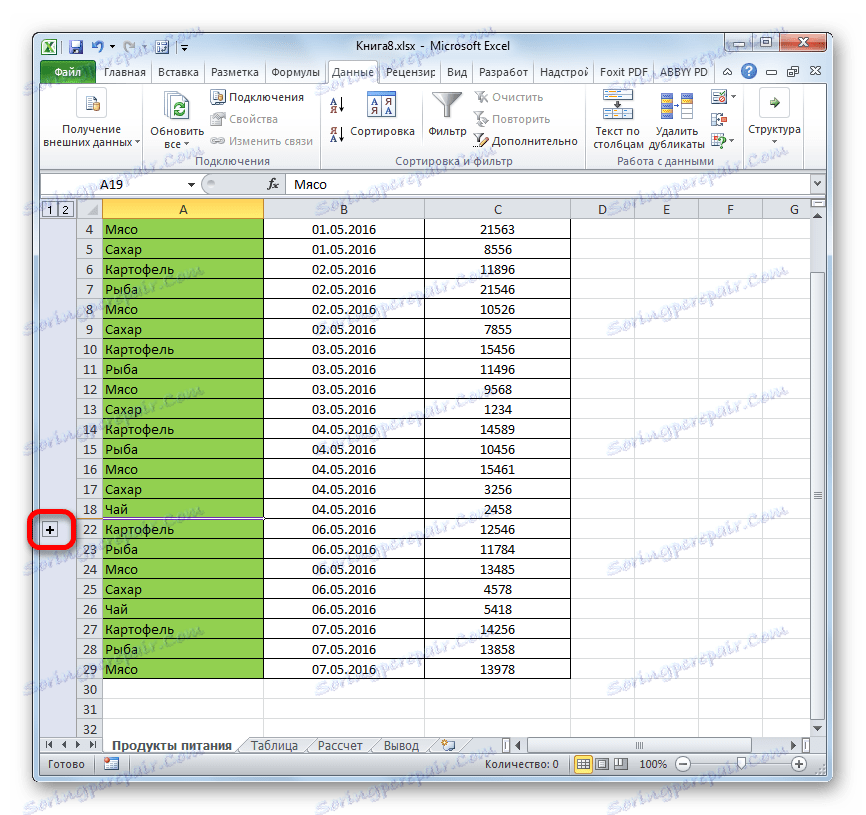
Pouka: Kako grupirati u programu Excel
Druga metoda: Povlačenje ćelija
Najintuitivniji način sakrivanja sadržaja ćelija vjerojatno je da povuče granice crte.
- Postavite pokazivač na okomitu koordinansku ploču gdje su brojevi linija označeni, na donji rub linije čiji sadržaj želimo sakriti. U tom slučaju, kursor treba pretvoriti u ikonu križa s dvostrukim pokazivačem koji pokazuje prema gore i dolje. Zatim držite lijevu tipku miša i povucite pokazivač dok se donja i gornja granica linije ne zatvore.
- Niz će biti skriven.
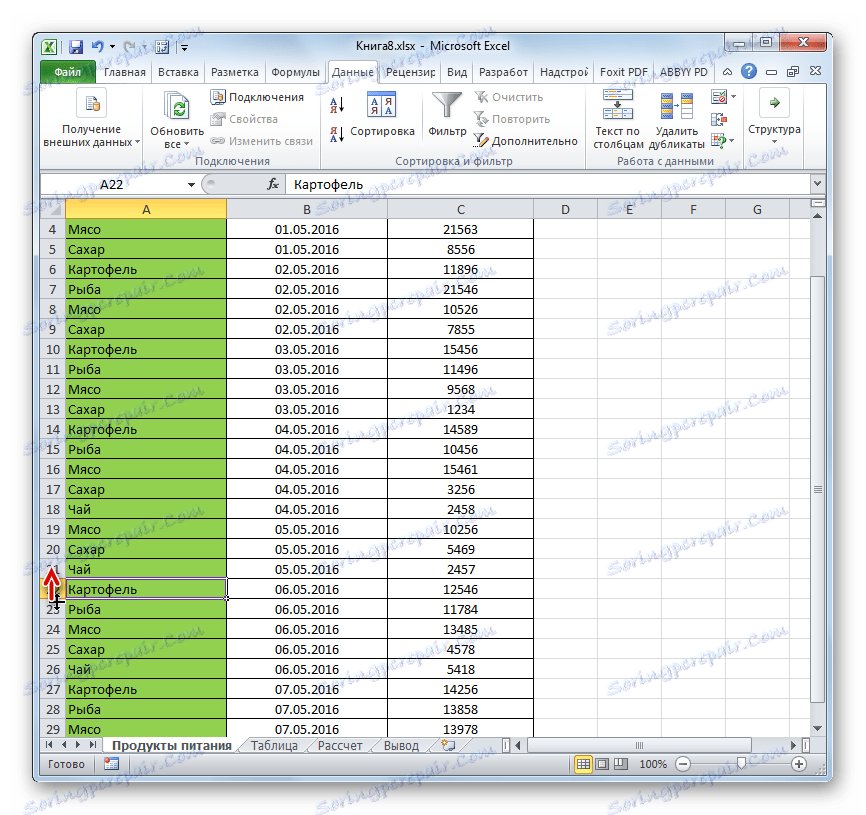

Treća metoda: skrivanje skupine stanica povlačenjem
Ako želite sakriti nekoliko elemenata odjednom takvim načinom, najprije ih odaberite.
- Pritisnite lijevu tipku miša i odaberite na okomitoj koordinatnoj ploči skupinu onih linija koje želimo sakriti.
![Odabir niza redaka u programu Microsoft Excel]()
Ako je raspon velik, onda možete odabrati elemente kako slijedi: kliknite lijevi gumb na broj prvog retka polja na koordinatnoj ploči, zatim pritisnite tipku Shift i kliknite zadnji broj ciljnog raspona.
![Odabir niza linija pomoću Shift u programu Microsoft Excel]()
Čak možete odabrati i nekoliko zasebnih linija. Da biste to učinili za svaku od njih, morate pritisnuti lijevu tipku miša pritiskom tipke Ctrl .
- Postavi pokazivač na donjoj granici bilo kojeg od tih linija i povucite ga dok se ne zatvore granice.
- Ovo će sakriti ne samo liniju na kojoj radite, već sve linije odabranog raspona.
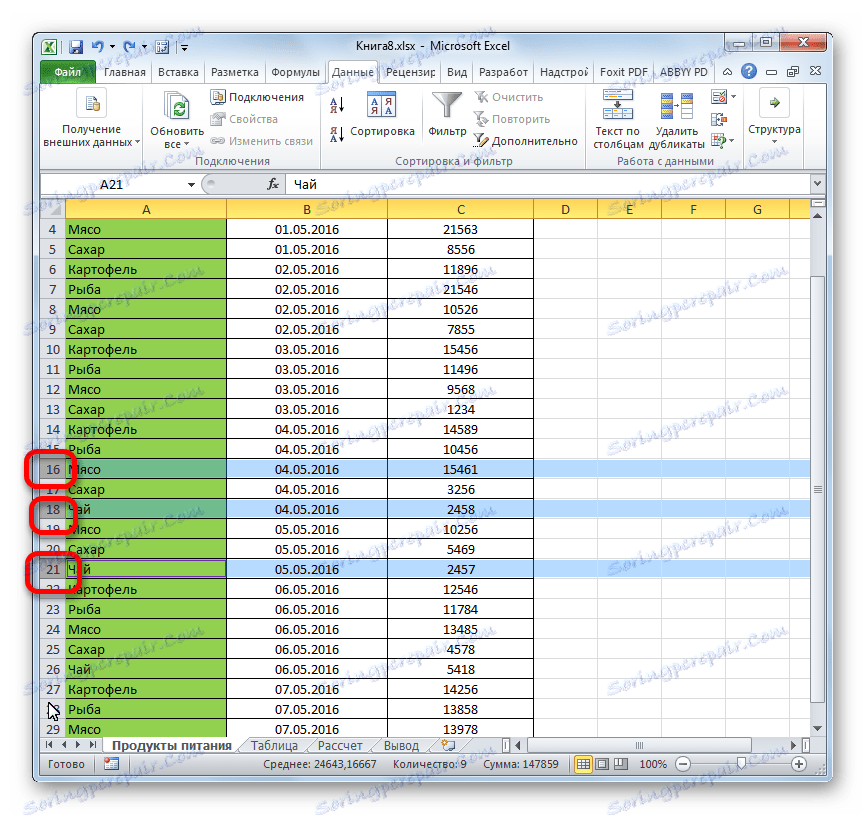
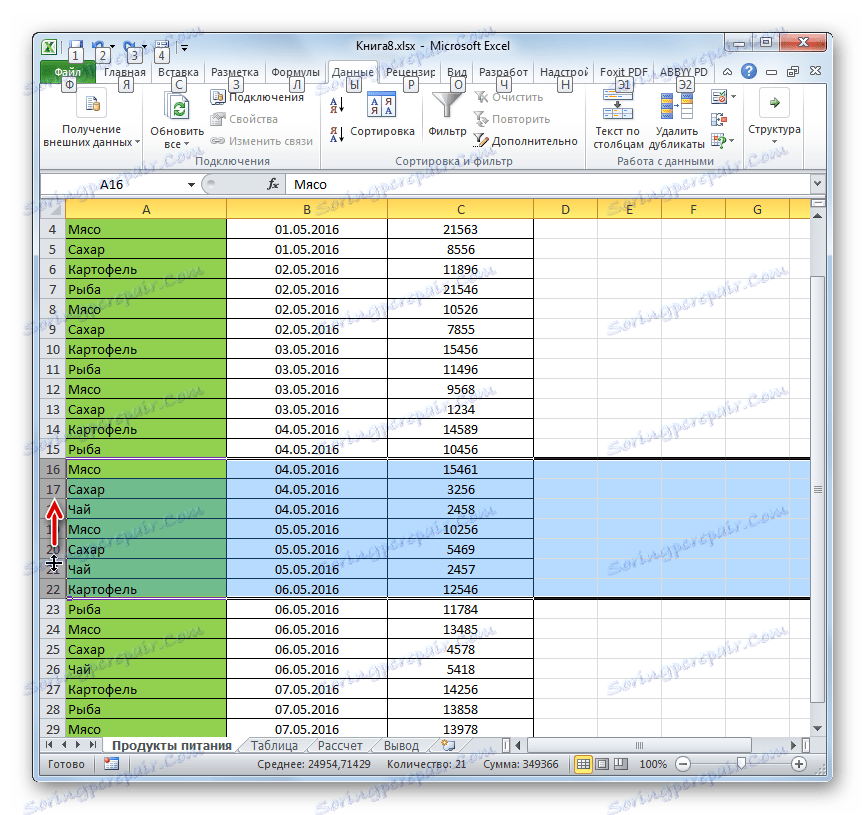
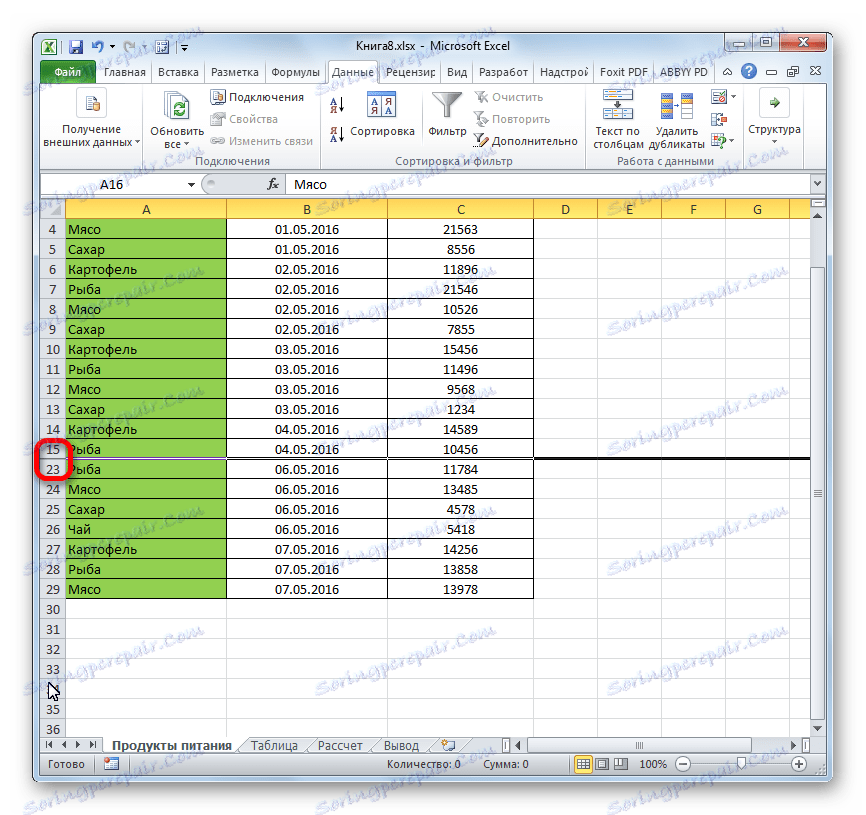
Način 4: kontekstni izbornik
Dvije prethodne metode, naravno, najintuitivnije su i jednostavnije se upotrebljavaju, ali još uvijek ne mogu osigurati potpuno skrivanje stanica. Uvijek postoji mali prostor koji može biti zakačen za proširenje ćelije. Skromno možete sakriti niz koristeći kontekstni izbornik.
- Odabiremo linije na jedan od tri načina kako je gore opisano:
- isključivo s mišem;
- pomoću tipke Shift ;
- pomoću tipke Ctrl .
- Desnom tipkom miša kliknite vertikalnu mjeru koordinata. Pojavi se kontekstni izbornik. Označavamo stavku "Sakrij" .
- Označene linije zbog gore navedenih radnji bit će skrivene.
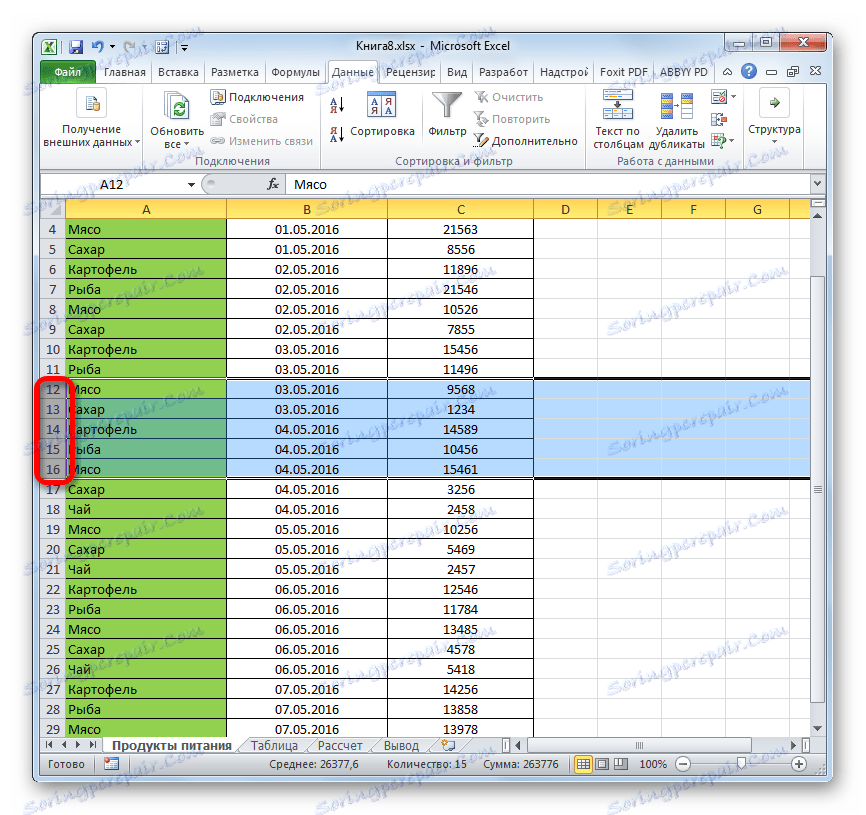
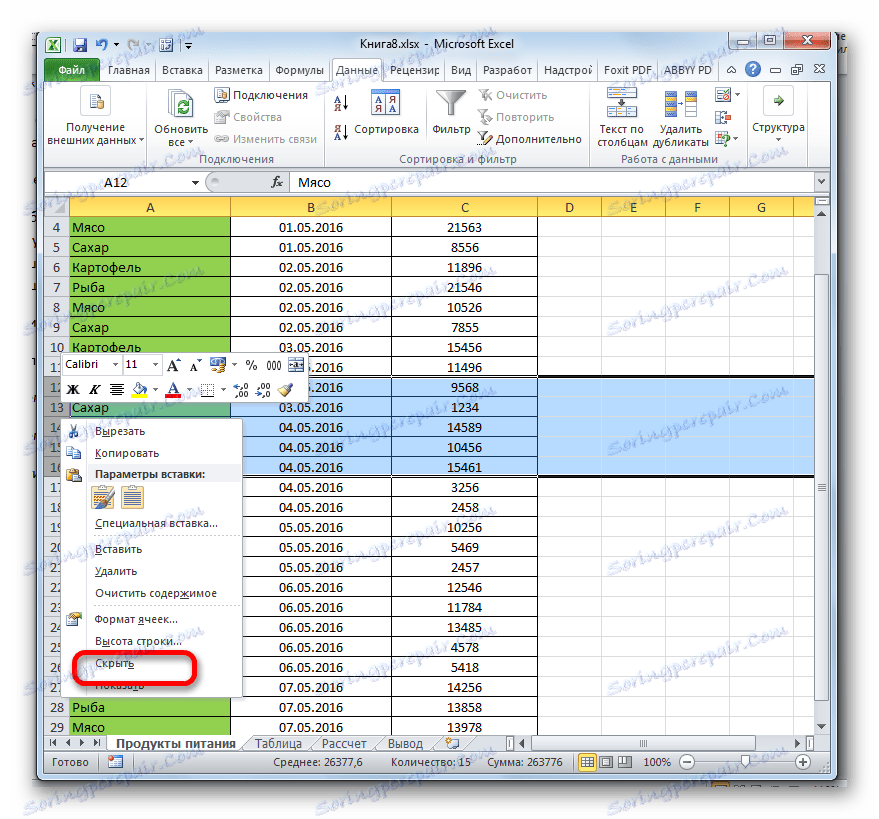
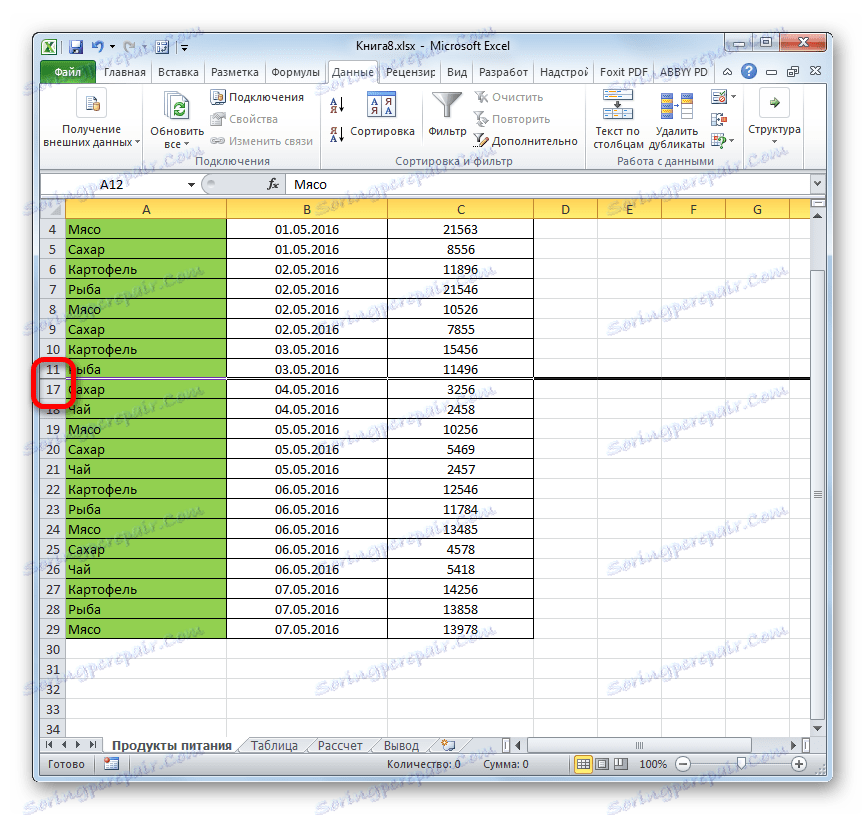
Način 5: Alatski remen
Također možete sakriti linije pomoću gumba na alatnoj traci.
- Odaberite ćelije u redovima koje želite sakriti. Za razliku od prethodnog postupka, cijela linija nije potrebna. Idite na karticu "Početna" . Kliknemo na gumb na alatnom traku "Format" koji se nalazi u bloku "ćelije" . Na popisu koji se pokreće pokazivač miša postavljamo iznad pojedinačne točke grupe "Vidljivost" - "Sakrij ili prikazaj" . U dodatnom izborniku odaberite stavku koja je potrebna za ispunjavanje postavljenog cilja - Sakrij retke .
- Nakon toga, sve linije koje sadrže ćelije odabrane u prvom stavku bit će skrivene.
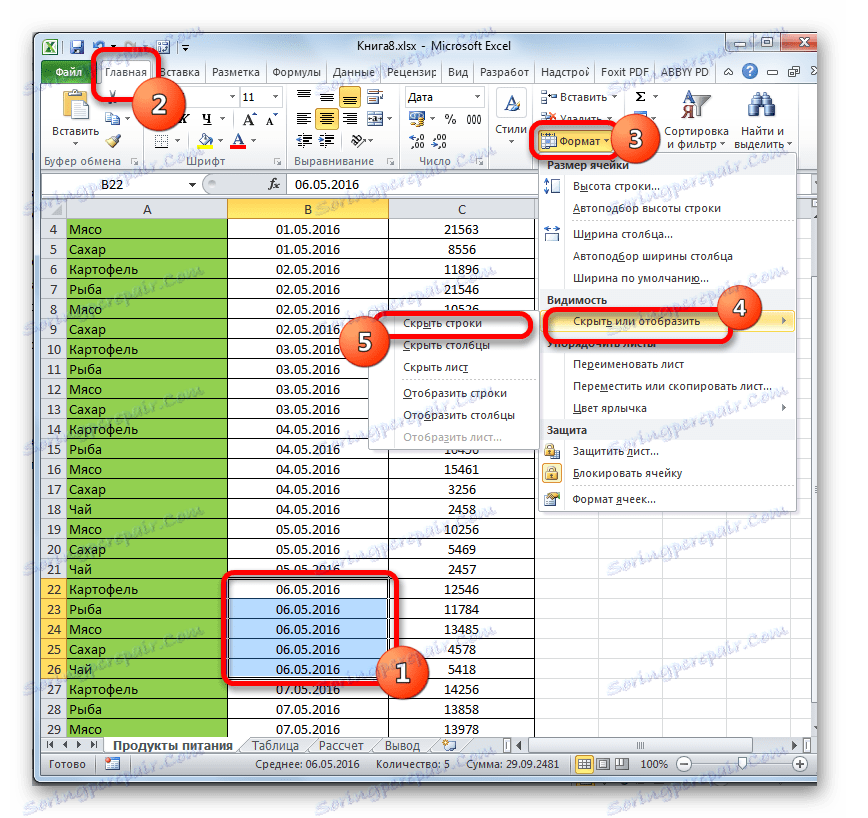
Metoda 6: Filtriranje
Da biste se sakrili iz sadržaja stranice koji neće biti potreban u skoroj budućnosti, tako da se ne ometa, možete primijeniti filtriranje.
- Odaberite cijelu tablicu ili jednu od ćelija u zaglavlju. Na kartici "Početna" kliknite ikonu "Razvrstaj i filtriranje" , koja se nalazi u okviru "Uređivanje" . Otvara se popis akcija, gdje odaberemo stavku "Filter" .
![Omogućivanje filtra kroz karticu Početna u programu Microsoft Excel]()
Također možete učiniti drugačije. Nakon odabira tablice ili poklopca, idite na karticu "Podaci" . Kliknite gumb "Filtar" . Nalazi se na vrpci u bloku "Sortiraj i filtriraj" .
- Koji od dvije predložene metode koje niste koristili, ikona filtra pojavit će se u ćelijama zaglavlja tablice. To je mali trokut crne boje, nagnut prema dolje. Kliknemo na ovu ikonu u tom stupcu, gdje postoji znak da ćemo filtrirati podatke.
- Otvori se izbornik filtra. Uklonite oznake iz vrijednosti koje su sadržane u redovima koji su namijenjeni za skrivanje. Zatim kliknite gumb "OK" .
- Nakon ove akcije skrivene su sve linije u kojima postoje vrijednosti s kojih smo uklonili oznaku.
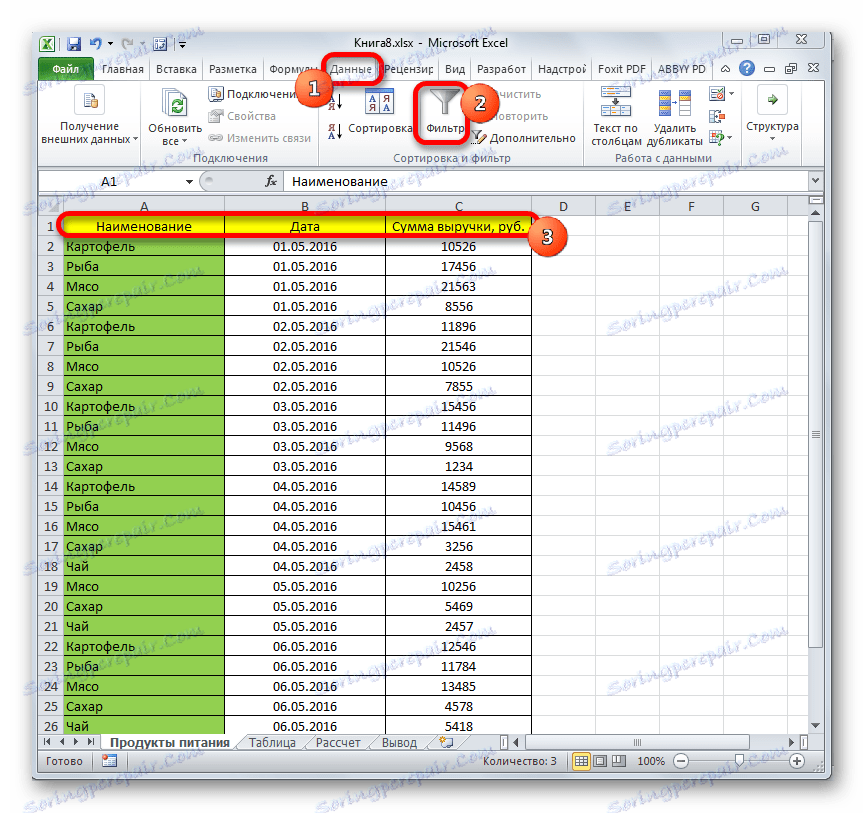
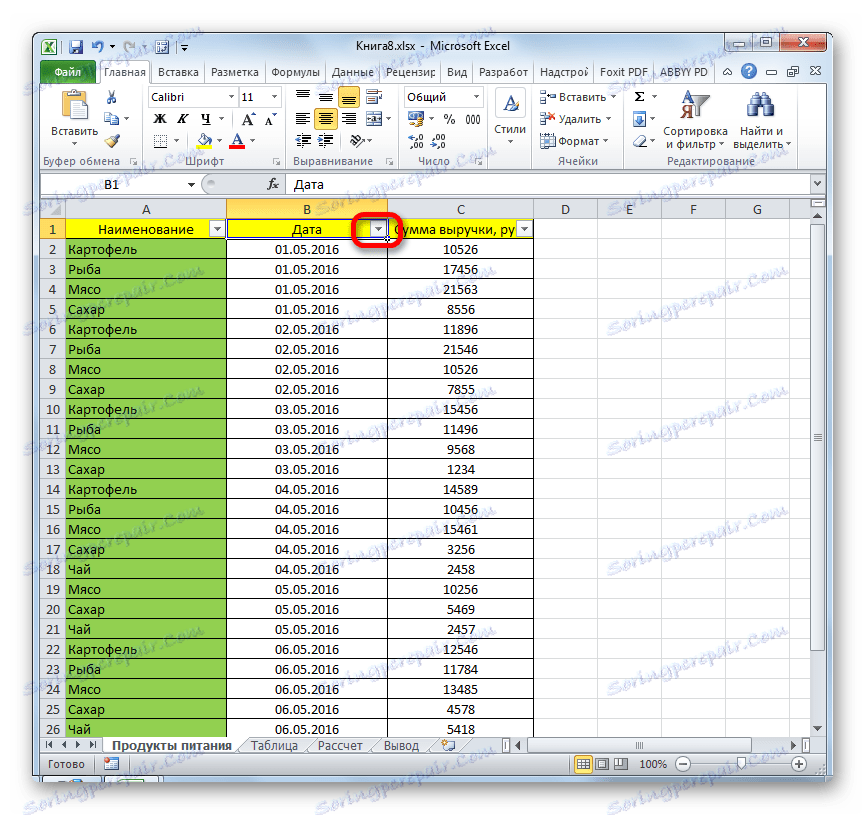
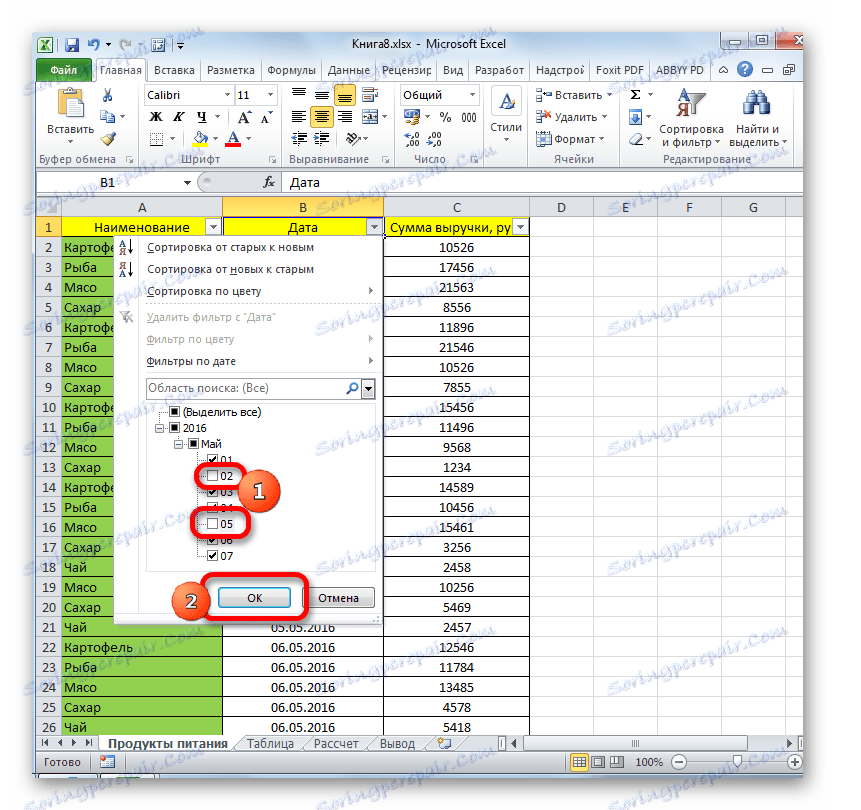
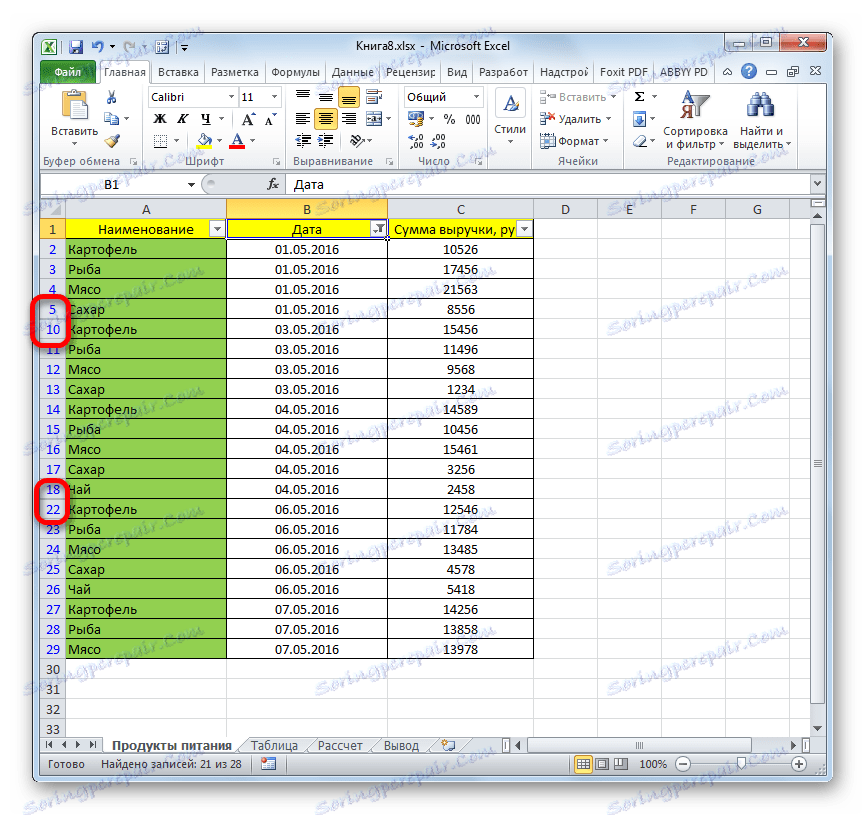
Pouka: Razvrstavanje i filtriranje podataka u programu Excel
Metoda 7: Skrivanje stanica
Sada razgovarajmo o tome kako sakriti pojedine stanice. Naravno, ne mogu se potpuno ukloniti, kao što su linije ili stupci, jer će to uništiti strukturu dokumenta, ali ipak postoji način, ako ne i potpuno sakriti elemente, a zatim ih sakriti.
- Odaberite jednu ili više ćelija koje želite sakriti. Desnom tipkom miša kliknite na odabrani fragment. Otvara kontekstni izbornik. Odaberite stavku "Oblikovanje ćelija ..." u njemu .
- Pokreće se prozor formata. Moramo ići na karticu "Broj" . Zatim u bloku parametara "Numerički oblici" odaberite stavku "Svi formati" . U desnom dijelu prozora u polju "Vrsta" unesite sljedeći izraz:
;;;Kliknite gumb "OK" za spremanje postavki.
- Kao što možete vidjeti, nakon toga su svi podaci u odabranim stanicama nestali. Ali oni su nestali samo za oči, ali zapravo i dalje ostaju tamo. Da biste bili sigurni u to, dovoljno je pogledati niz formula u kojima su prikazani. Ako ponovno trebate uključiti prikaz podataka u ćelijama, morat ćete promijeniti format na onu koja je bila ranije kroz prozor za oblikovanje.
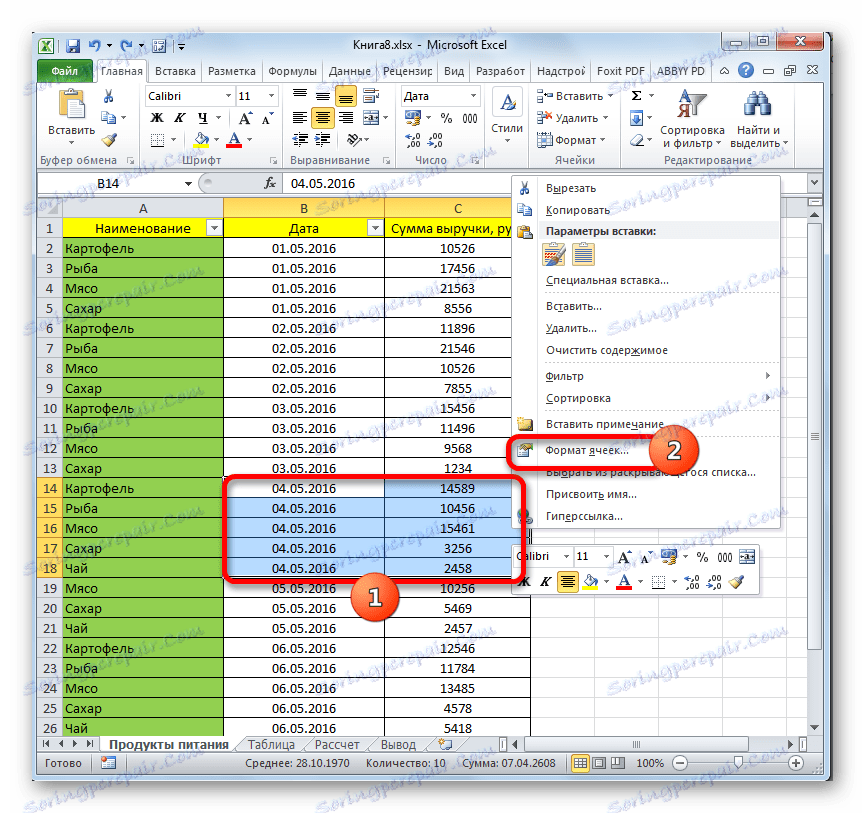
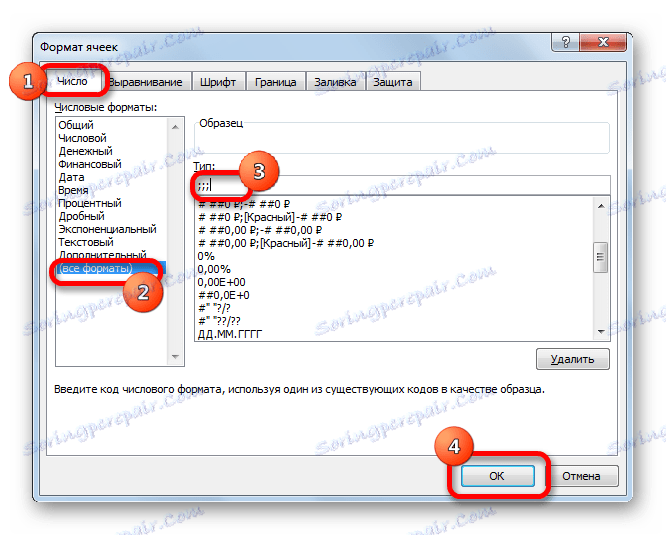
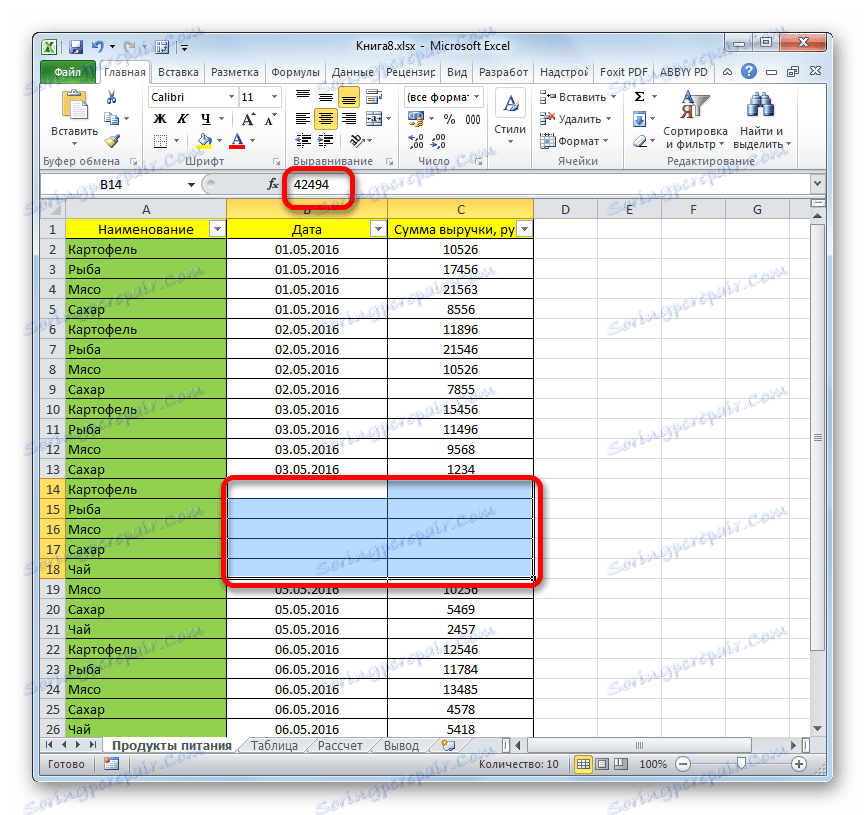
Kao što vidite, postoji nekoliko različitih načina na koje možete sakriti retke u Excelu. I većina njih koristi potpuno različite tehnologije: filtriranje, grupiranje, prebacivanje granica ćelija. Stoga korisnik ima vrlo širok raspon alata za rješavanje zadatka. Može primijeniti opciju koju smatra prikladnijim u određenoj situaciji, a također i jednostavniji i jednostavniji za sebe. Osim toga, uz pomoć oblikovanja možete sakriti sadržaj pojedinačnih ćelija.